
Šī programmatūra saglabās jūsu draiveru darbību un darbību, tādējādi pasargājot jūs no izplatītākajām datoru kļūdām un aparatūras kļūmēm. Pārbaudiet visus draiverus, veicot trīs vienkāršas darbības:
- Lejupielādējiet DriverFix (pārbaudīts lejupielādes fails).
- Klikšķis Sāciet skenēšanu atrast visus problemātiskos draiverus.
- Klikšķis Atjaunināt draiverus lai iegūtu jaunas versijas un izvairītos no sistēmas darbības traucējumiem.
- DriverFix ir lejupielādējis 0 lasītāji šomēnes.
Pārlūkojot ierakstus Salesforce programmai Outlook sānu panelī var rasties kļūda “Nav savienots”. Daudzi lietotāji ir ziņojuši par līdzīgu kļūdu, strādājot ar klientu.
Šī problēma parasti rodas nepareizas interneta konfigurācijas dēļ. Ja esat kļūdījies arī šajā kļūdā, šeit ir daži problēmu novēršanas padomi, kas palīdzēs jums atrisināt šo Salesforce sinhronizācijas kļūdu sistēmā Windows 10.
Ko es varu darīt, ja Salesforce neizveidos savienojumu ar programmu Outlook?
1. Mainiet Internet Explorer iestatījumus
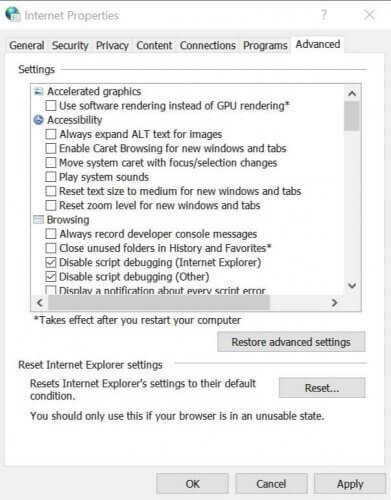
- Aizveriet visu Internet Explorer logi, ja tie ir atvērti. Pārliecinieties, ka visas programmas, kas darbojas jūsu datorā, ir slēgtas arī kopā ar SFO klientiem.
- Nospiediet Windows atslēga + R lai atvērtu Run.
- Tips inetcpl.cpl un noklikšķiniet LABI. Tas atvērs logu Interneta rekvizīti.
- Noklikšķiniet uz Papildu cilni.
- Klikšķiniet uz Atjaunojiet papildu iestatījumus.
- Klikšķis Atiestatīt lai atjaunotu noklusējuma iestatījumus. Tas atvērs “Atiestatiet Internet Explorer iestatījumus”Logs.
- Pārbaudiet “Dzēst personiskos iestatījumus”Un noklikšķiniet uz Atiestatīt.
- Aizveriet logu Interneta rekvizīti.
2. Tīras interneta opciju pārlūkošanas vēsture
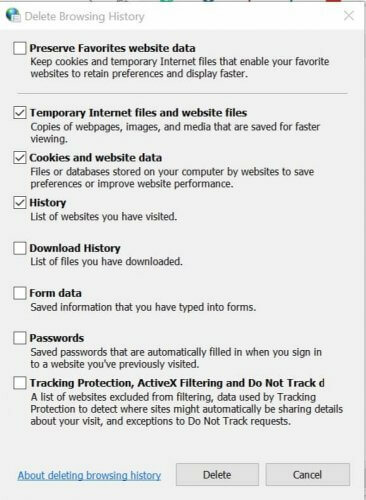
- Nospiediet Windows atslēga + R lai atvērtu Run.
- Tips inetcpl.cpl un noklikšķiniet LABI.
- Logā Interneta rekvizīti noklikšķiniet uz Vispārīgi cilni.
- Zem "Pārlūkošanas vēstureSadaļā, pārliecinieties, vaiIzdzēšot, izdzēsiet pārlūkošanas vēsturiOpcija nav atzīmēta.
- Noklikšķiniet uz Dzēst pogu.
- Logā Dzēst pārlūkošanas vēsturi noņemiet atzīmi no izvēles rūtiņasSaglabājiet iecienītākās vietnes datus”Opciju.
- Pārbaudiet “Pagaidu interneta faili un vietņu faili“, “Sīkdatnes un vietņu dati“, "Vēsture" iespējas.
- Noklikšķiniet uz Dzēst pogu.
- Aizveriet opciju Interneta rekvizīti.
Pārlūkošanas vēsture netiek izdzēsta? Izpildiet šīs vienkāršās rokasgrāmatas darbības un īsā laikā novērsiet problēmu.
3. Mainiet vietnes datu iestatījumus
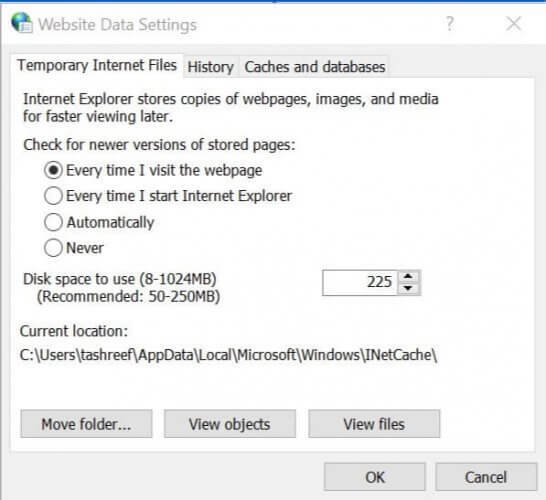
- Nospiediet Windows atslēga + R lai atvērtu Run.
- Ierakstiet inetcpl.cpl un noklikšķiniet LABI.
- Iekš Interneta rekvizīti logā noklikšķiniet uz Vispārīgi cilni.
- Zem "Pārlūkošanas vēstureNoklikšķiniet uz Iestatījumi. Tādējādi tiks atvērti vietnes datu iestatījumi.
- Atlasiet “Katru reizi, kad apmeklēju vietni”Opciju.
- Mainīt Izmantojamā diska vieta uz 225.
- Klikšķis labi lai saglabātu izmaiņas.
- Noklikšķiniet uz Drošība cilni.
- Atlasiet Uzticamas vietnes sadaļā “Atlasīt zonu, lai skatītu vai mainītu drošības iestatījumus:”.
- Noklikšķiniet uz Vietne pogu.
- Logā Uzticama vietne ierakstiet https://*.salesforce.com sadaļā “Pievienot šo vietni zonai”.
- Noklikšķiniet uz Pievienot pogu.
- Klikšķis Aizvērt.
- No Drošība cilni, atlasiet Uzticamas vietnes atkal.
- Noklikšķiniet uz Pielāgots līmenis pogu.
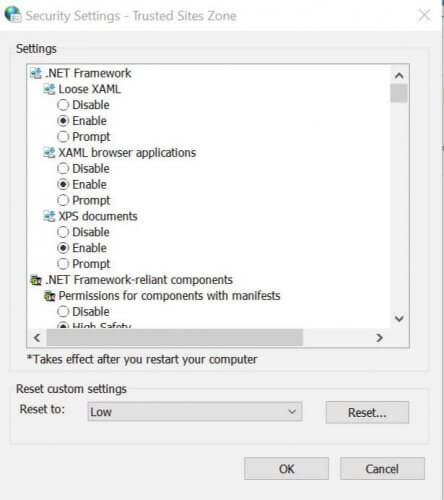
- Uz "Drošības iestatījumi - uzticamo vietņu zona”Noklikšķiniet uz Atiestatīt uz: nolaižamā izvēlne.
- Iestatiet to uz Zems un noklikšķiniet Atiestatīt.
- Kad tiek lūgts apstiprināt darbību, noklikšķiniet uz Jā.
Ja jums nepieciešama papildu informācija par to, kā pievienot uzticamas vietnes operētājsistēmā Windows 10, apskatiet to detalizēts ceļvedis un uzziniet, kā to izdarīt viegli.
4. Mainīt drošības iestatījumus - uzticamo vietņu zona
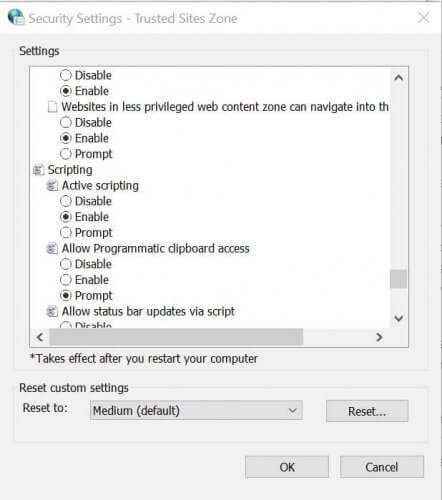
- Uz "Drošības iestatījumi - uzticamo vietņu zona”Logā atrodiet“Vietnes, kas atrodas mazāk priviliģētā tīmekļa satura zonā, var pārvietoties šajā zonāSadaļā Iestatījumi.
- Klikšķis Iespējot.
- Tagad atrodiet “Parādīt jauktu saturu”Un iestatiet to uz Iespējot arī.
- Klikšķis Jā ja tiek lūgts apstiprināt darbību.
- Tagad meklējietInicializējiet un skriptējiet ActiveX vadīklas, kas nav atzīmētas kā drošas skriptiem”Un iestatiet to uz Iespējot.
- Klikšķis labi un aizveriet logu Interneta rekvizīti,
- Restartējiet datoru, lai piemērotu izmaiņas.
5. Mainiet konfidencialitātes iestatījumus
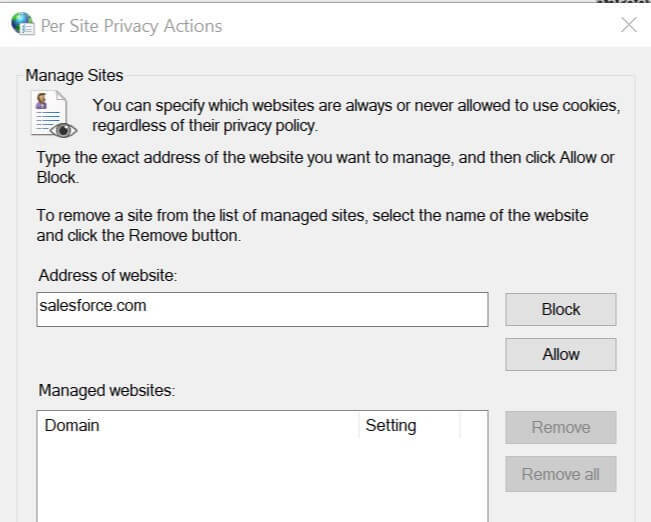
- Nospiediet Windows atslēga + R lai atvērtu Run.
- Tips inetcpl.cpl. un noklikšķiniet LABI.
- Logā Interneta rekvizīti atlasiet Privātums cilni.
- Noklikšķiniet uz pogas Vietnes un domēna nosaukuma laukā pievienojiet Salesforce.com un noklikšķiniet uz Atļaut.
- Pēc tam noklikšķiniet uz pogas Papildu Privātums cilni un atzīmējiet izvēles rūtiņas “Ignorēt automātisko sīkfailu apstrādi" un "Vienmēr atļaut sesijas sīkfailus“, Pēc tam noklikšķiniet LABI.
- Atkal noklikšķiniet uz cilnes Papildu.
- Pārliecinies "Ļaut aktīvam saturam darboties failos manā datorā ”Ir atzīmēta. Tāpat noņemiet atzīmi no izvēles rūtiņasPārbaudiet servera sertifikāta atsaukšanu“.
- Aizvērt Interneta rekvizīti logs.
- Restartējiet datoru un pārbaudiet, vai nav uzlabojumu.
Salesforce nav savienots ar Outlook kļūda rodas nepareizas interneta konfigurācijas dēļ. Veicot šī raksta darbības, varat novērst sinhronizācijas problēmu ar Salesforce un Outlook.
Ja jums ir kādi citi jautājumi vai ieteikumi, nevilcinieties tos atstāt zemāk esošajā komentāru sadaļā.
SAISTĪTIE STĀSTI, KURI VAR PATĪKT:
- Salesforce nevar pieteikties sistēmā Windows 10? Izmēģiniet šos risinājumus
- 8 labākais antivīruss uzņēmuma programmatūrai, lai aizsargātu jūsu biznesu
- Labākā sadarbības programmatūra uzņēmumiem [2020. gada ceļvedis]


